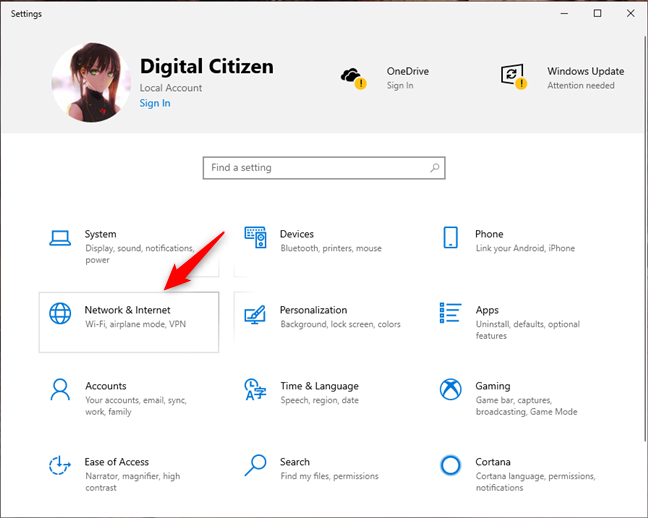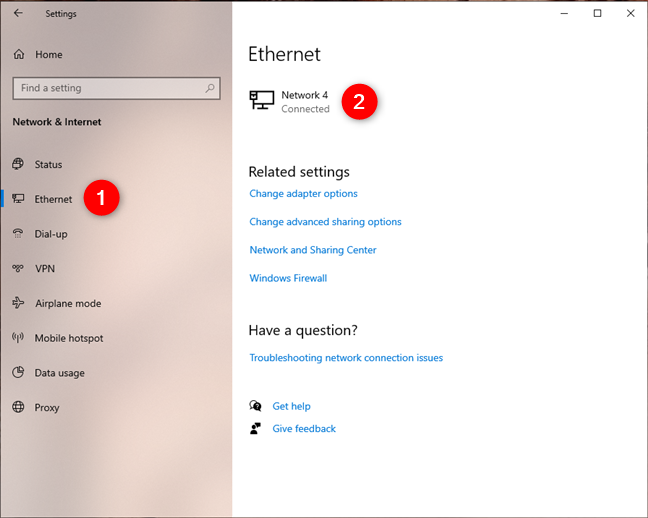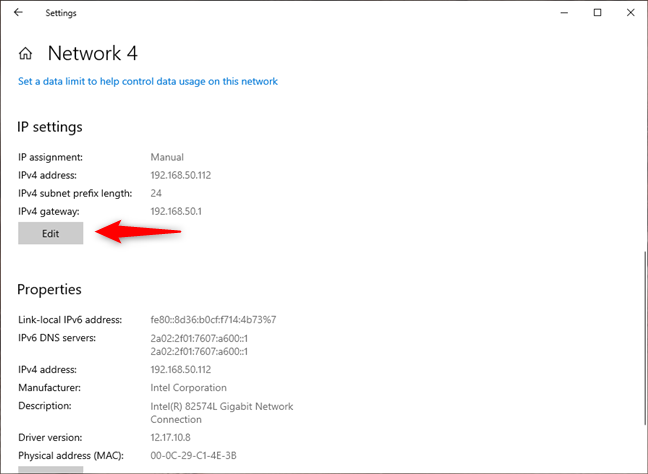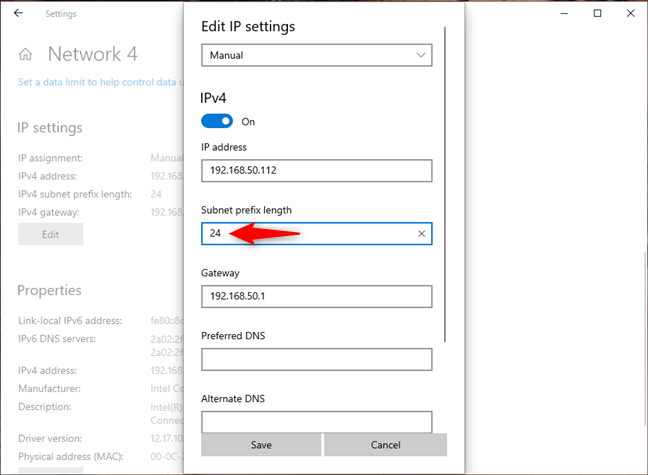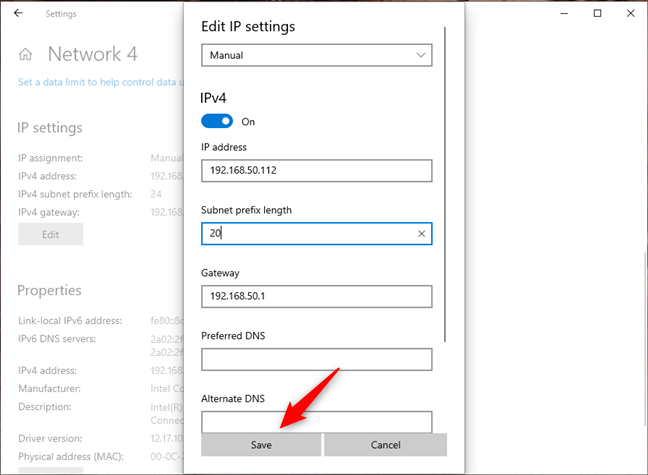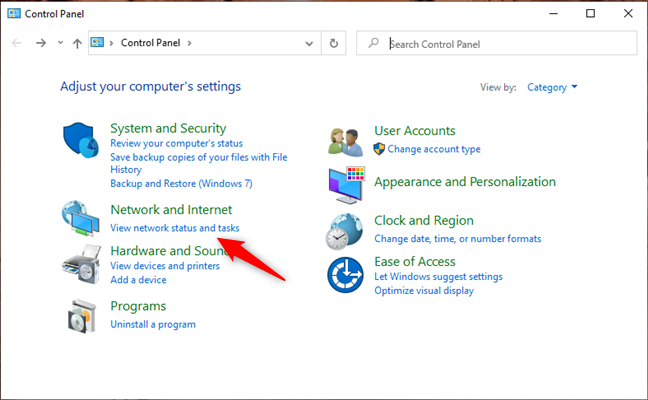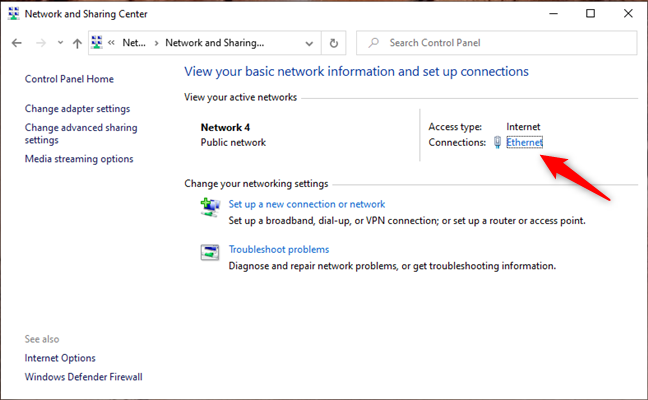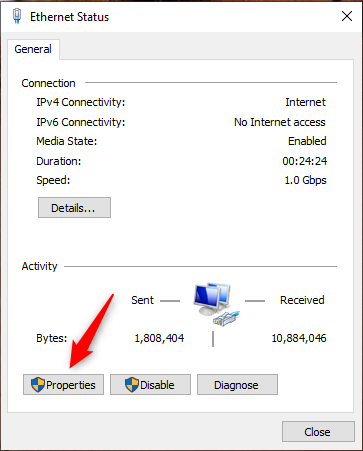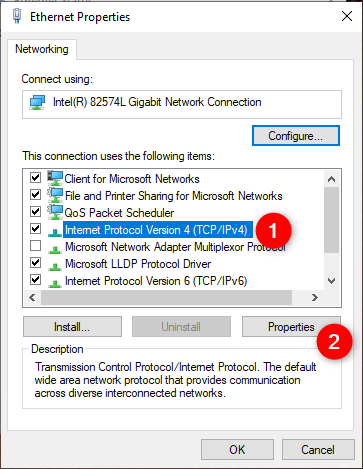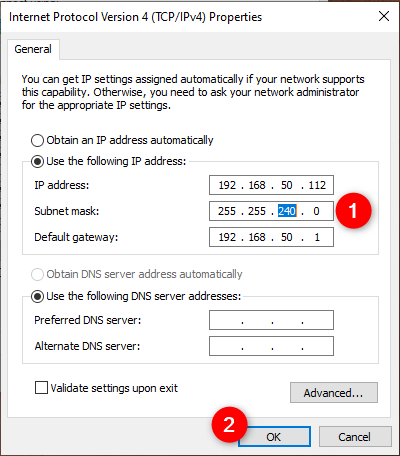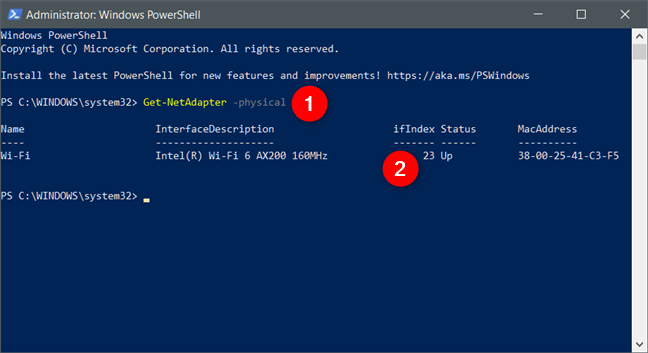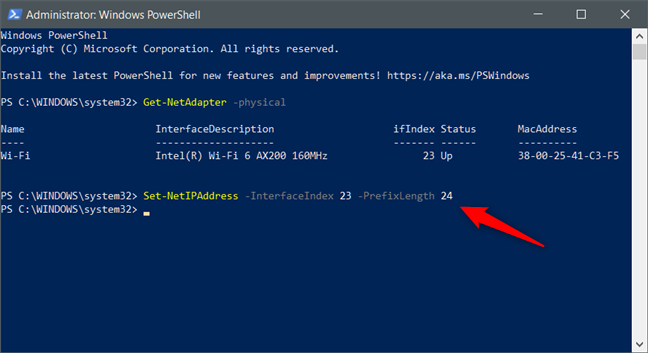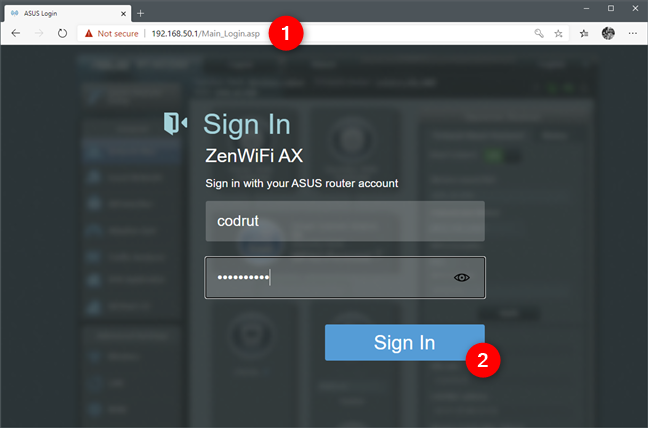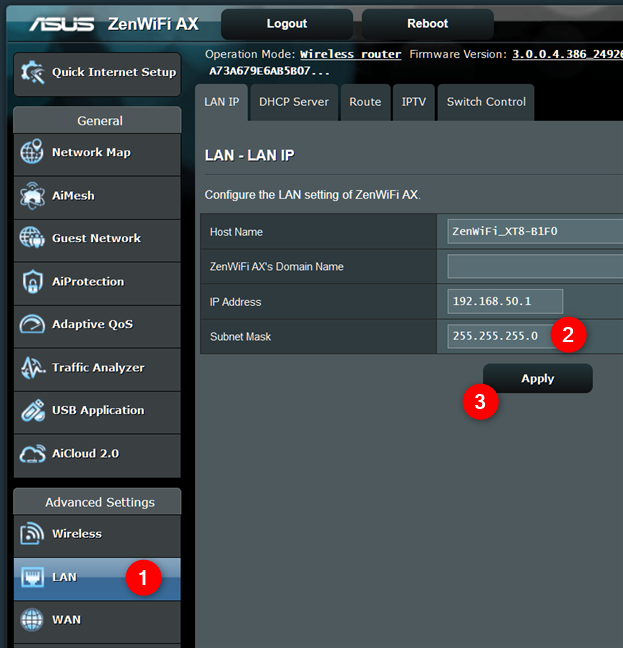Les masques de sous-réseau sont utilisés pour diviser les adresses IP en deux parties différentes : l'une d'entre elles vous indique l'adresse de l'ordinateur ou de l'appareil, tandis que l'autre vous indique le réseau auquel il appartient. En d'autres termes, les masques de sous-réseau sont utilisés pour diviser les réseaux en sous-réseaux, de sorte que toutes les données transmises sur un réseau puissent atteindre leur destination correctement. Vous vous demandez comment changer le masque de sous-réseau sur vos PC Windows 10 ? Voulez-vous apprendre à modifier le masque de sous-réseau de tous les ordinateurs et appareils de votre réseau domestique local ? Lisez la suite et découvrez :
Contenu
- Lisez ceci avant de modifier le masque de sous-réseau dans Windows 10
- 1. Comment changer le masque de sous-réseau dans Windows 10, à partir de l'application Paramètres
- 2. Comment changer le masque de sous-réseau dans Windows 10, à partir du panneau de configuration
- 3. Comment changer le masque de sous-réseau dans Windows 10, à l'aide de PowerShell
- 4. Comment changer le masque de sous-réseau à partir de l'interface du routeur, sur un réseau domestique avec DHCP
- Pourquoi avez-vous voulu changer le masque de sous-réseau sur votre PC Windows 10 ?
Lisez ceci avant de modifier le masque de sous-réseau dans Windows 10
Avant de modifier le masque de sous-réseau de votre PC Windows 10 , vous devez vous familiariser avec les adresses IP et les masques de sous-réseau, et savoir comment trouver l'adresse IP de votre ordinateur Windows 10 .
Sur votre ordinateur ou appareil Windows 10, vous ne pouvez modifier le masque de sous-réseau que si vous utilisez une adresse IP statique . Si tel est votre cas, ou si vous souhaitez également modifier votre adresse IP et en définir une statique, lisez les instructions des trois premières méthodes de ce guide.
Si vous utilisez une adresse IP dynamique générée automatiquement par le service DHCP sur votre routeur, vous ne pouvez modifier le masque de sous-réseau qu'à partir de l'interface Web de votre routeur. Lisez la dernière section de ce guide pour savoir comment procéder sur un routeur domestique.
Notez également que pour pouvoir modifier votre masque de sous-réseau (et/ou votre adresse IP) sous Windows 10, vous devez vous connecter avec un compte administrateur.
1. Comment changer le masque de sous-réseau dans Windows 10, à partir de l'application Paramètres
L' application Paramètres est l' un des moyens les plus simples de modifier le masque de sous-réseau dans Windows 10 . Lancez-le et accédez à la catégorie Réseau et Internet .
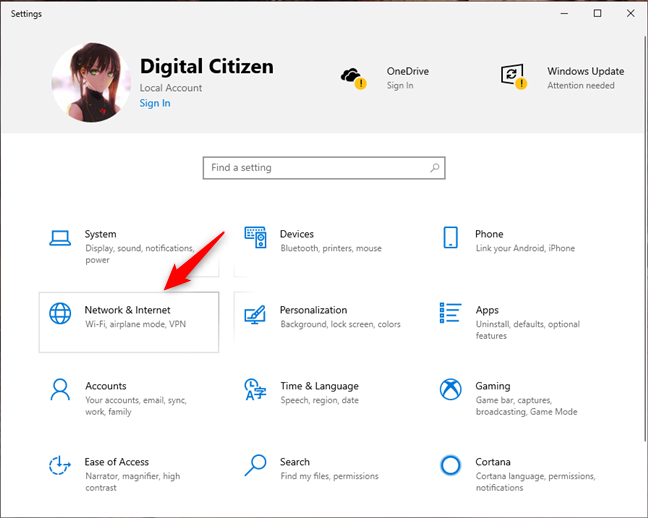
Les paramètres réseau et Internet dans Windows 10
Dans Réseau et Internet , sélectionnez Wi-Fi ou Ethernet dans la barre latérale gauche, selon le type d'adaptateur réseau pour lequel vous souhaitez modifier le masque de sous-réseau . Ensuite, sur le côté droit de la fenêtre, cliquez ou appuyez sur la connexion réseau correspondante.
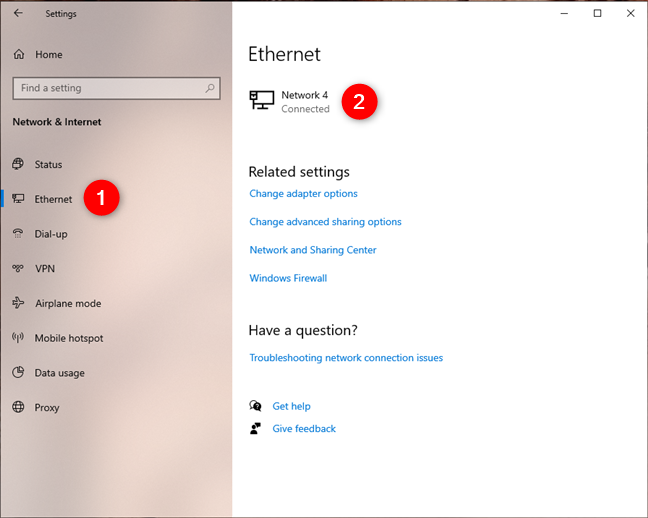
Ouverture de la page des paramètres d'une connexion réseau
Sur la page de connexion réseau, faites défiler jusqu'à la section des paramètres IP . Ensuite, appuyez sur le bouton Modifier .
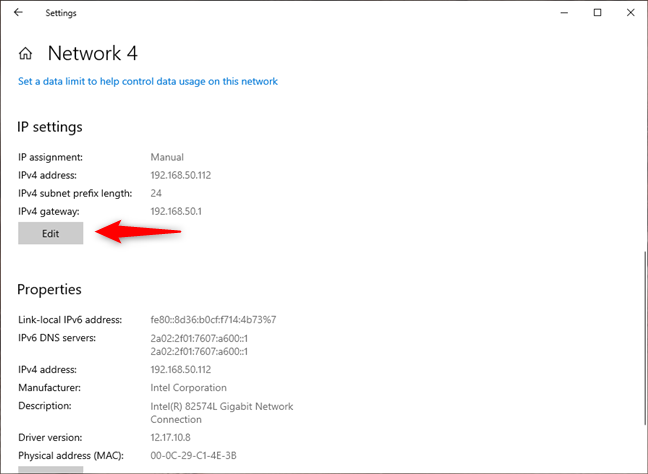
Modification des paramètres IP d'une connexion réseau
Cela ouvre une boîte de dialogue intitulée "Modifier les paramètres IP" dans laquelle vous pouvez modifier l'adresse IP, le masque de sous-réseau , la passerelle et les serveurs DNS utilisés par la connexion réseau sélectionnée, à la fois pour le protocole Internet version 4 (TCP/IPv4) et le protocole Internet. Version 6 (TCP/IPv6) . Faites défiler jusqu'à la section IPv4 ou IPv6 , selon laquelle d'entre elles vous souhaitez configurer un nouveau masque de sous-réseau .
Le paramètre qui détermine le masque de sous-réseau est la longueur du préfixe de sous-réseau , qui contrôle la taille du sous-réseau. Par exemple, dans la capture d'écran ci-dessous, vous pouvez voir que, pour notre protocole de connexion réseau IPv4 , nous utilisons une "longueur de préfixe de sous-réseau" de 24 ( le nombre de 1 bits dans le masque de réseau ), ce qui signifie que le masque de sous-réseau est 255.255.255.0.
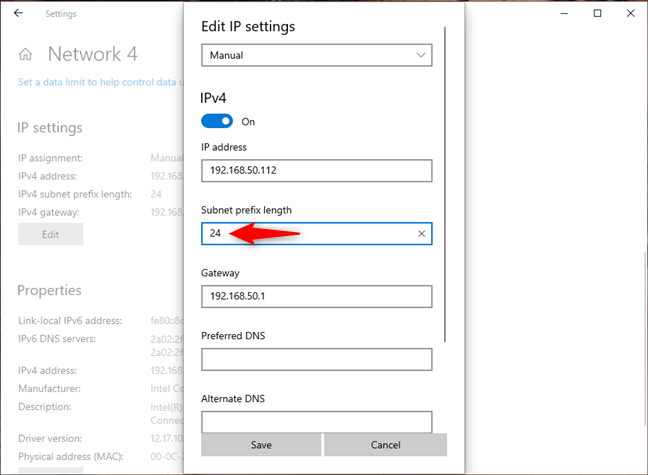
Le paramètre Longueur du préfixe de sous-réseau d'une connexion réseau
Pour modifier votre masque de sous-réseau , vous devez modifier la valeur du champ "Longueur du préfixe de sous-réseau" . Par exemple, parce que nous voulions avoir un masque de sous-réseau de 255.255.240.0, nous avons dû définir la longueur du préfixe sur 20. Si vous avez besoin d'aide pour calculer la longueur du préfixe pour un masque de sous-réseau, consultez ce calculateur de sous-réseau IP en ligne .
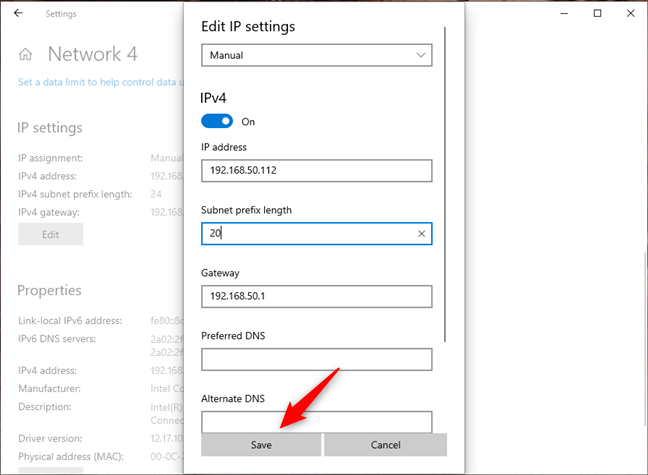
Enregistrement du nouveau masque de sous-réseau
Cliquez ou appuyez sur Enregistrer et votre masque de sous-réseau est immédiatement modifié.
2. Comment changer le masque de sous-réseau dans Windows 10, à partir du panneau de configuration
Windows 10 inclut toujours l'ancien Panneau de configuration , qui vous permet également de modifier le masque de sous -réseau de votre adaptateur réseau . Si vous préférez utiliser le Panneau de configuration pour cette tâche, ouvrez-le et cliquez ou appuyez sur le lien "Afficher l'état du réseau et la tâche" sous Réseau et Internet .
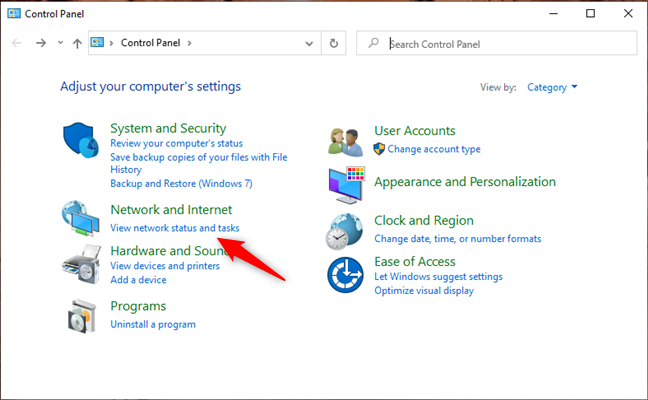
Afficher l'état du réseau et les tâches dans le Panneau de configuration
Dans le Centre Réseau et partage , cliquez ou appuyez sur la connexion réseau pour laquelle vous souhaitez modifier le masque de sous-réseau .
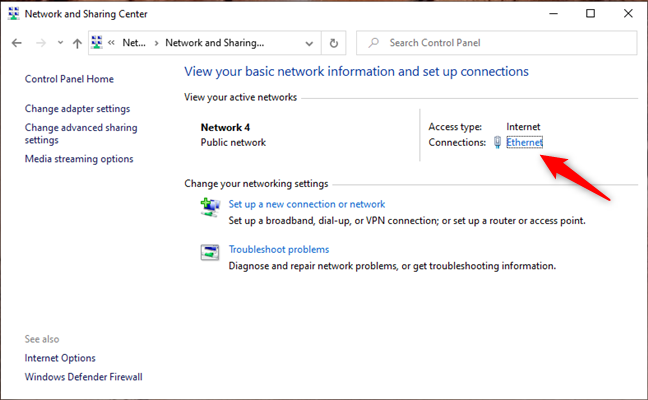
Ouvrir les détails d'une connexion réseau
L'action précédente ouvre la fenêtre d' état de cette connexion réseau. Dans celui-ci, appuyez sur le bouton Propriétés .
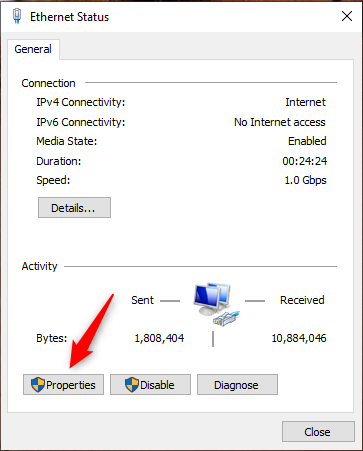
La fenêtre d'état d'une connexion réseau
Dans la fenêtre Propriétés de la connexion réseau , sélectionnez Internet Protocol Version 4 (TCP/IPv4) ou Internet Protocol Version 6 (TCP/IPv6) , selon le masque de sous-réseau que vous souhaitez modifier. Si vous souhaitez modifier les deux, répétez les étapes suivantes pour chacun d'eux.
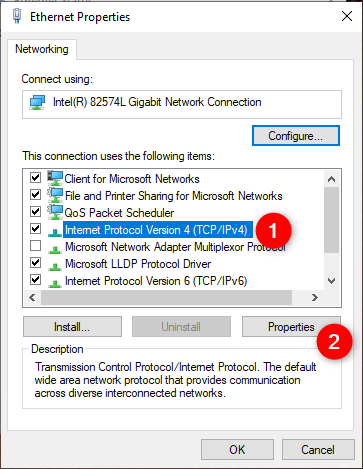
Ouverture de la fenêtre Propriétés pour IPv4
Si vous souhaitez modifier le masque de sous-réseau utilisé pour le protocole Internet version 4 (TCP/IPv4) , dans sa fenêtre Propriétés , entrez le nouveau masque de sous-réseau dans le champ portant le même nom.
Par exemple, nous voulions changer notre masque de sous-réseau en 255.255.240.0, comme vous pouvez le voir dans la capture d'écran suivante.
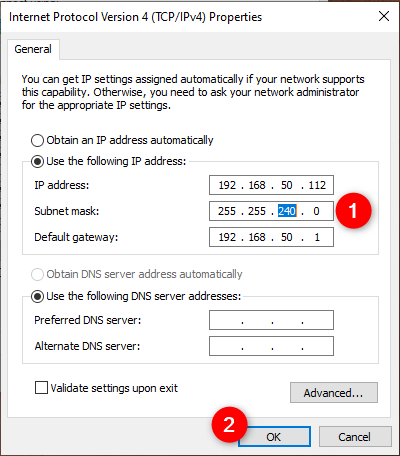
Modification du masque de sous-réseau d'une connexion réseau
Une fois que vous avez terminé d'apporter toutes les modifications, cliquez ou appuyez sur OK , puis fermez toutes les fenêtres ouvertes. Le nouveau masque de sous-réseau que vous avez défini est maintenant opérationnel.
3. Comment changer le masque de sous-réseau dans Windows 10, à l'aide de PowerShell
Si vous préférez utiliser un environnement de ligne de commande, vous pouvez également modifier votre masque de sous-réseau dans Windows 10 à l'aide de PowerShell . Ouvrez PowerShell en tant qu'administrateur et exécutez la commande suivante : Get-NetAdapter -physical . Cette commande vous montre tous les adaptateurs réseau installés sur votre ordinateur Windows 10. Identifiez celui dont vous souhaitez modifier le masque de sous-réseau et notez sa valeur ifIndex . Il s'agit du numéro d'index de l'interface que vous pouvez utiliser pour sélectionner la carte réseau dans la prochaine commande PowerShell .
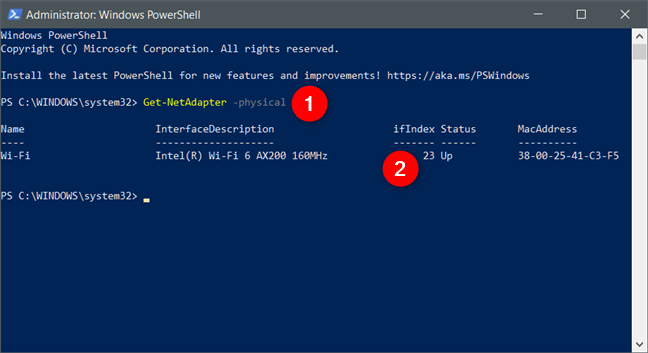
Get-NetAdapter -physical
Pour modifier le masque de sous-réseau , exécutez maintenant cette commande : Set-NetIPAddress -InterfaceIndex [ifIndex value] -PrefixLength [subnet prefix length] . Remplacez [ifIndex value] par la valeur d' index d'interface que vous avez identifiée dans la commande précédente, et remplacez [subnet prefix length] par la valeur de la nouvelle longueur de préfixe de sous-réseau que vous souhaitez.
Par exemple, nous voulions définir un masque de sous-réseau de 255.255.255.0, nous avons donc exécuté cette commande : Set-NetIPAddress -InterfaceIndex 7 -PrefixLength 24 .
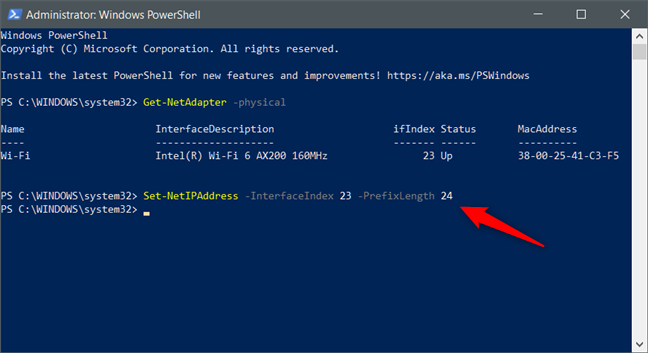
Set-NetIPAddress -InterfaceIndex [valeur ifIndex] -PrefixLength [longueur du préfixe de sous-réseau]
Le nouveau masque de sous-réseau est appliqué instantanément, vous pouvez donc maintenant fermer PowerShell .
4. Comment changer le masque de sous-réseau à partir de l'interface du routeur, sur un réseau domestique avec DHCP
Si vous utilisez DHCP pour attribuer automatiquement des adresses IP aux ordinateurs et appareils de votre domicile, vous pouvez modifier le masque de sous-réseau pour chacun d'eux à partir de l'interface d'administration de votre routeur. Utilisez un navigateur Web sur votre PC pour accéder à l'interface Web du routeur. Pour ce faire, vous devez vous rendre à l'adresse du routeur et vous connecter avec votre compte d'utilisateur et votre mot de passe. Sur la plupart des routeurs, c'est 192.168.0.1 ou 192.168.1.1, mais cela peut différer. Si vous ne connaissez pas l'adresse IP de votre routeur, consultez ce guide : 5 façons de trouver l'adresse IP locale de votre routeur sans fil .
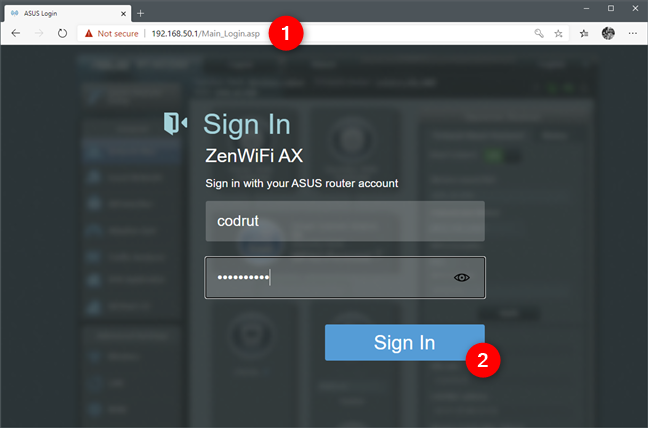
Ouvrir l'interface Web d'un routeur
Sur l'interface d'administration Web du routeur, recherchez une catégorie de paramètres avancés appelée LAN . Dans celui-ci, accédez à la section ou à l'onglet Paramètres IP LAN et modifiez la valeur du masque de sous-réseau avec celle que vous souhaitez. Cliquez ou appuyez sur Appliquer , Enregistrer ou OK . Une fois que vous avez fait cela, le nouveau masque de sous-réseau est appliqué à tous les ordinateurs et appareils de votre réseau qui utilisent des adresses IP automatiques. Notez que votre routeur devra peut-être redémarrer pour appliquer cette modification.
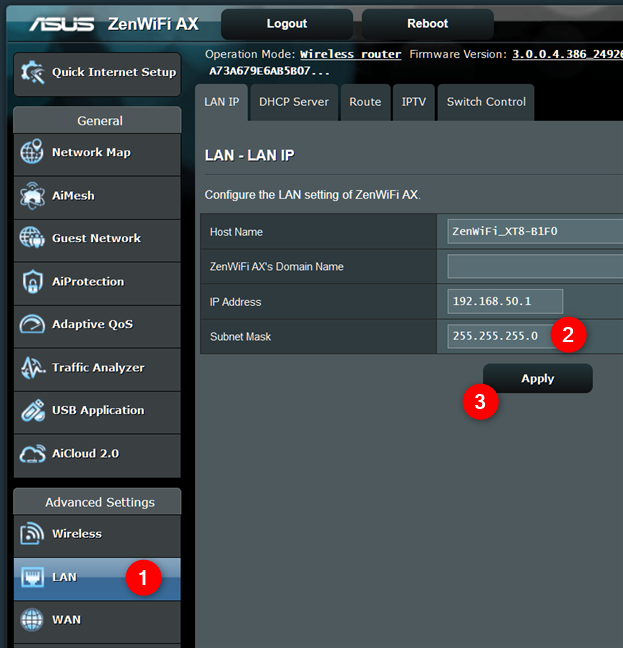
Modification du masque de sous-réseau sur un routeur
C'était ça!
Pourquoi avez-vous voulu changer le masque de sous-réseau sur votre PC Windows 10 ?
Vous savez maintenant comment changer le masque de sous-réseau sur votre PC Windows 10 ou même sur l'ensemble de votre réseau domestique. Nous sommes curieux : pourquoi avez-vous eu besoin de ces informations ? Était-ce pour le travail ou pour votre maison ? Aussi, si vous avez quelque chose à ajouter à ce guide, n'hésitez pas à commenter dans la section dédiée ci-dessous.